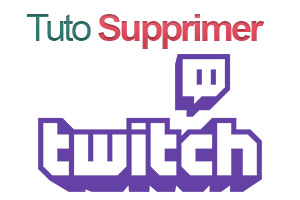Vous n’êtes plus intéressé des streamings en direct de jeux vidéo ! Alors suivez cet article pour supprimer votre compte définitivement ou le désactiver !
Sans aucun doute, Twitch, la filiale d’Amazon, est la plateforme la plus large au monde pour le vidéo streaming en direct et le streaming des e-sports, dépassant YouTube de quartes fois à peu près. En effet, cela fait de Twitch le bon coin pour les amateurs de ce genre de contenu. Et d’ailleurs, beaucoup d’utilisateurs gagnent assez d’argent sur ce site, ce qui les laissent en ligne jour et nuit. Par contre, certains autres n’ont pas pu continuer ce travail, donc ils décident après un certain temps de désactiver ou supprimer leurs comptes.
Dans cet article, on donne de l’aide sur la fermeture du compte Twitch. Ceci est très simple, mais on doit faire la différence entre désactiver et supprimer Twitch.
Comment désactiver un compte Twitch ?
- Connectez-vous à votre compte Twitch à partir du navigateur de votre ordinateur, votre iPhone, ou votre Smartphone Android.
- Cliquez sur l’icône de votre profil au coin haut droit de l’écran et sélectionnez « Paramètres« .
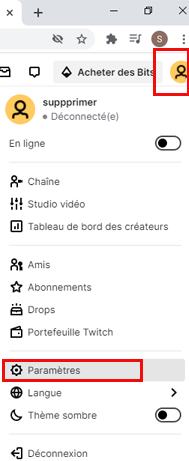
Paramètres de compte Twitch - Passez tout en bas de la nouvelle page, et à sa fin, sélectionnez « Désactiver le compte« .
- Tapez la raison pour laquelle vous avez décidé de désactiver Twitch, et confirmez
Comment supprimer un compte Twitch ?
- Connectez-vous à votre compte.
- Vous pouvez commencer par dissocier le compte comme Amazon Prime de Twitch. Pour le faire, appuyez sur l’icône de compte, sélectionnez « paramètres« , passez sur « Prime gaming » et dissocier le compte.
- Au milieu haut de votre page d’accueil, cliquez sur l’icône de trois points.
- Faites défiler le menu vers le bas, jusqu’à trouver les termes « politique de confidentialité« , cliquez dessus.
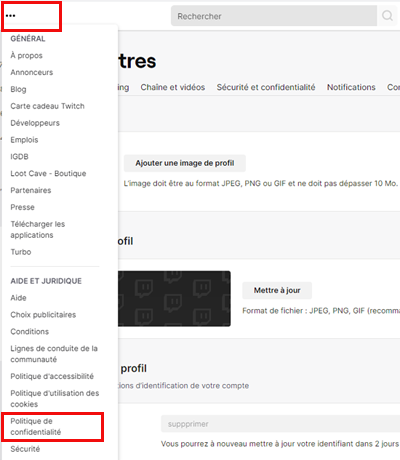
Politique de confidentialité Twitch - Dans la nouvelle page, et au-dessous du paragraphe, sélectionnez le cinquième point « Fermeture et suppression de compte« .
- Le paragraphe se trouve en bas dans cette même page, lisez-le, et cliquez sur le lien de fermeture du compte.
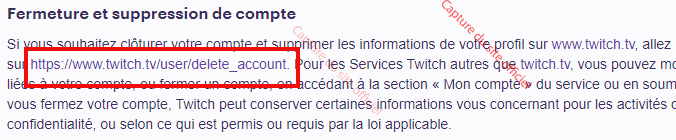
Suppression de compte Twitch. - Vous pouvez ignorer de répondre à la raison pour laquelle vous avez décidé de supprimer le compte Twitch, alors cliquez sur « supprimer le compte« , et c’est terminé !
Suivez notre vidéo YouTube !
Cliquez ici: https://youtu.be/-XtQvA68ClQ
N’oubliez pas de s’abonner à la chaine « Supprimer et se désinscrire« , d’aimer la vidéo et de la partager. Également, on attend vos remarques et vos questions, donc n’hésitez pas de nous contacter par vos commentaires.